更新日期:2013-06-25 作者:技术员联盟官网 来源:http://www.jishuyuan.cc
下文主编就为我们带来了按键精灵导入脚本的全部操作办法。

准备要导入的脚本,脚本的后缀名一般是【.Q】结尾。
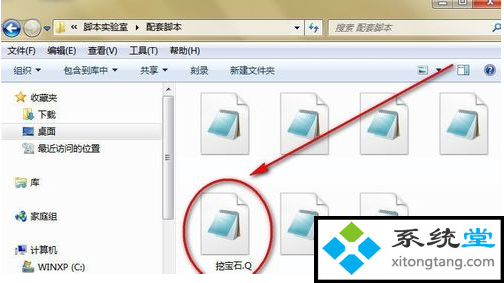
打开按键精灵,在界面中的菜单栏上点击【导入】按钮。
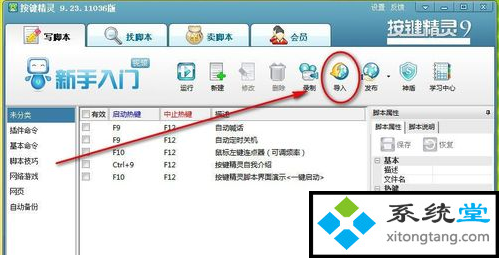
弹出【导入工具向导】,点击【添加脚本】。
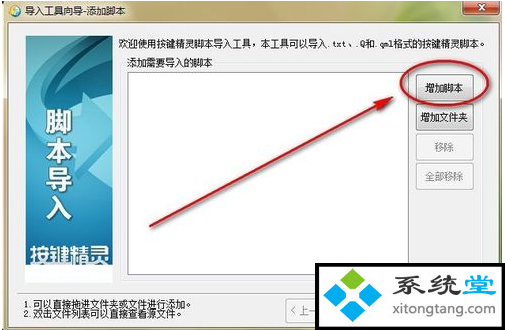
在【打开】窗口中找到要导入的脚本文件,点击打开。
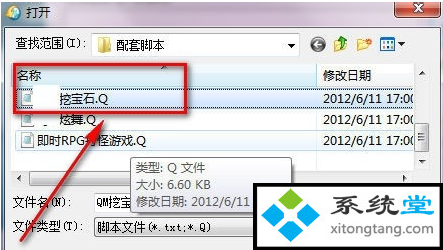
可以在【要导入的脚本】中看到添加的脚本,可以一次添加多个脚本,这里你们只导入一个脚本,点击下一步。
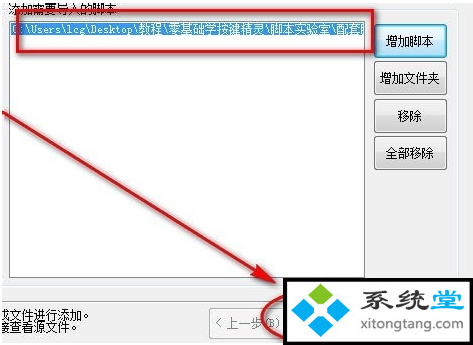
软件提示导入完成,点击下一步。
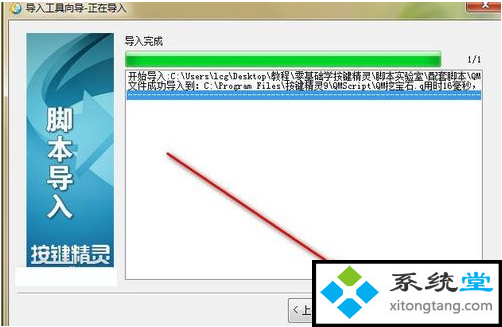
最后点击【完成】结束导入工作。
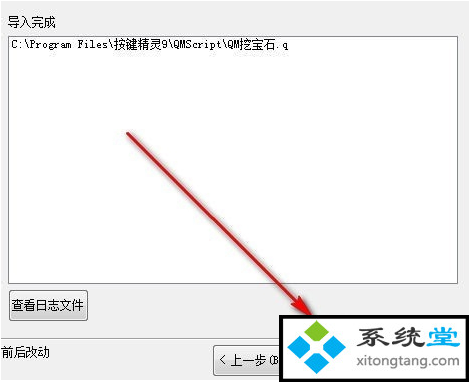
导入成功后默认回到主界面,在主界面的脚本列表中可以看到新增的脚本名称。
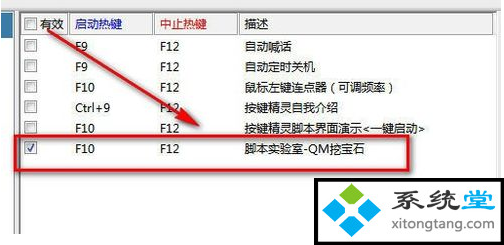
怎么运行脚本
按键精灵的脚本需要在打开游戏程序以后才能运行,保持按键精灵软件是开启状态,打开要运行脚本的游戏程序。

按键盘的【F10】开始运行脚本,脚本会自动进行游戏操作。
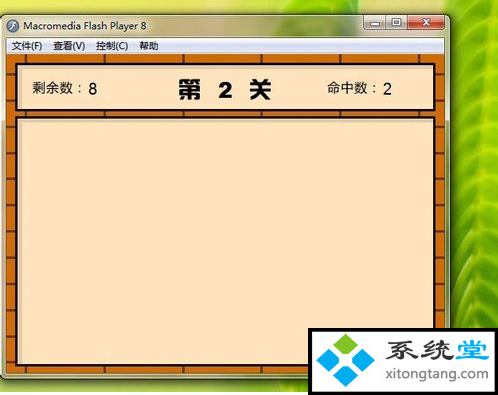
如果需要停止脚本,可以按键盘的【F12】,软件会提示【脚本已经停止】。
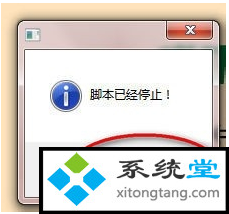
1/2 1 2 下一页 尾页